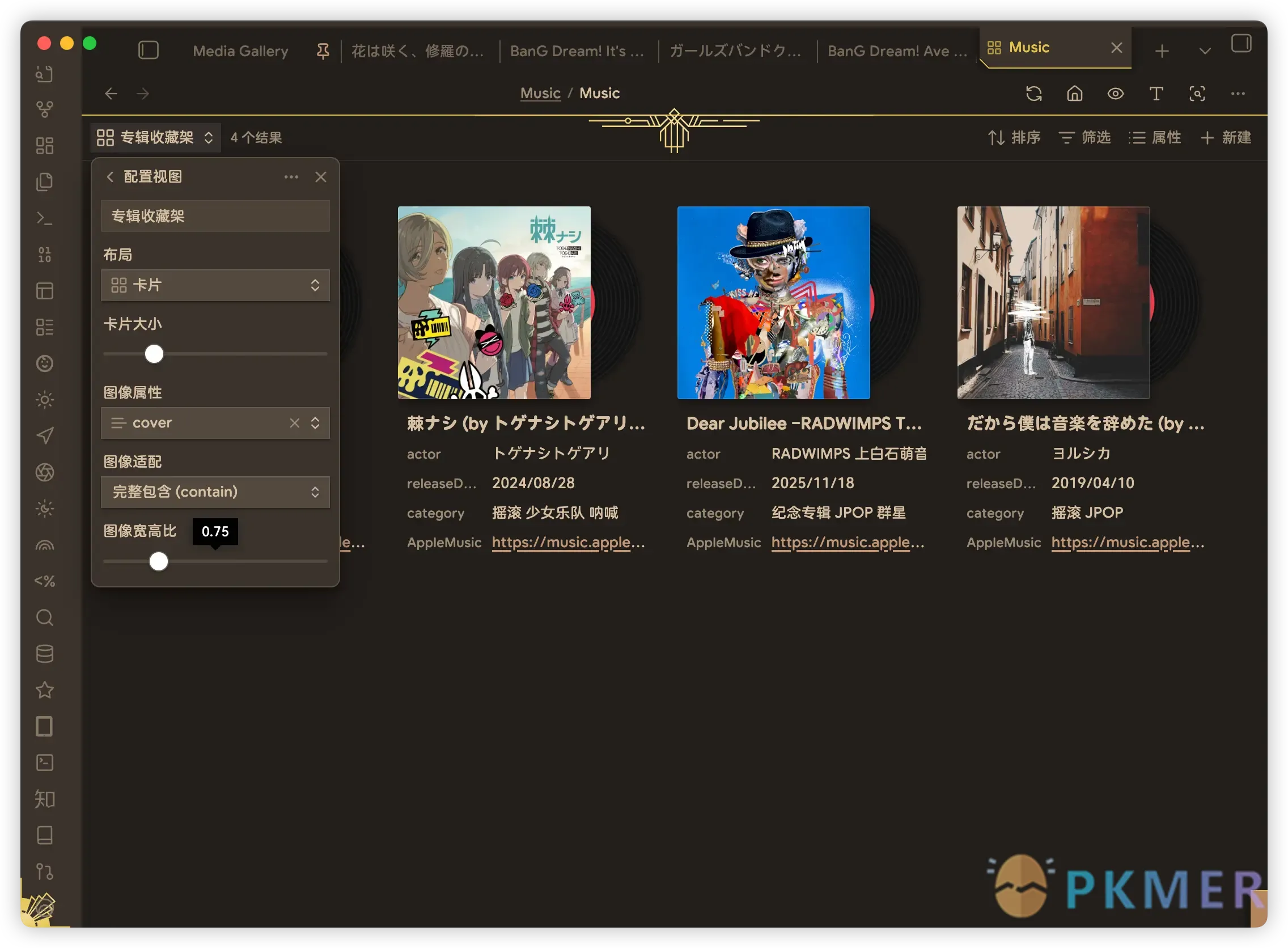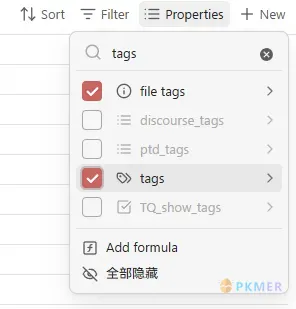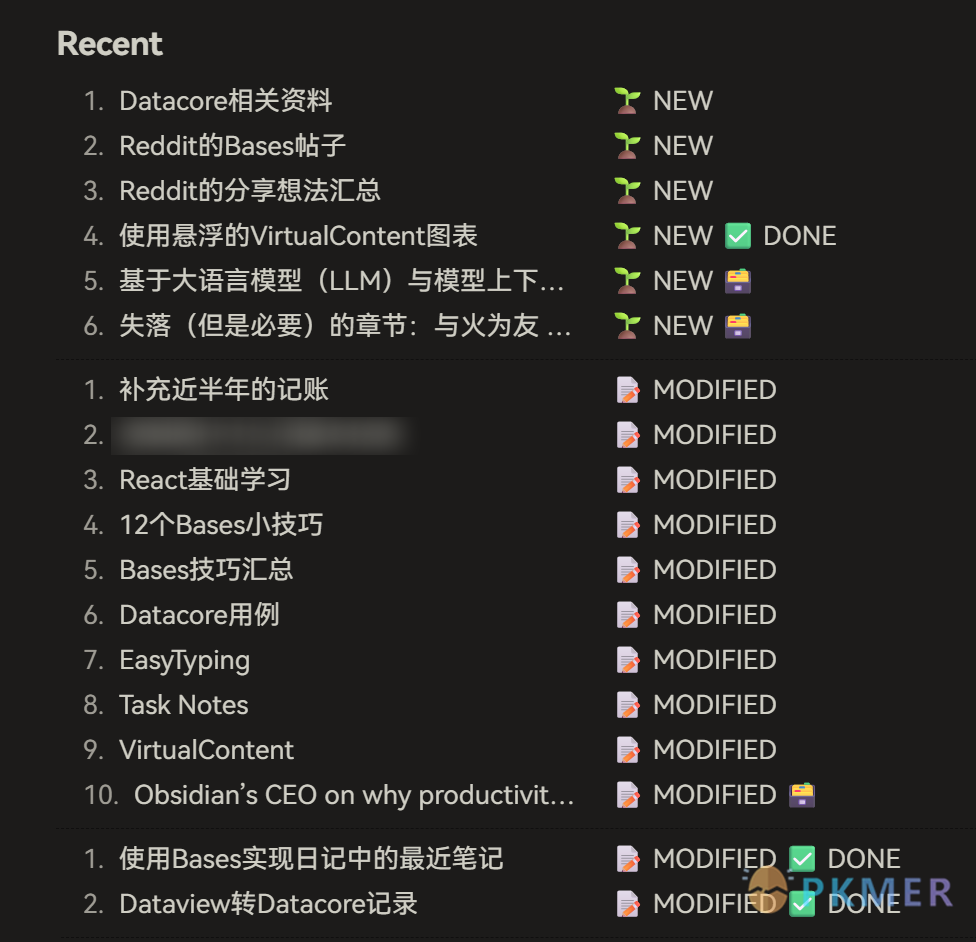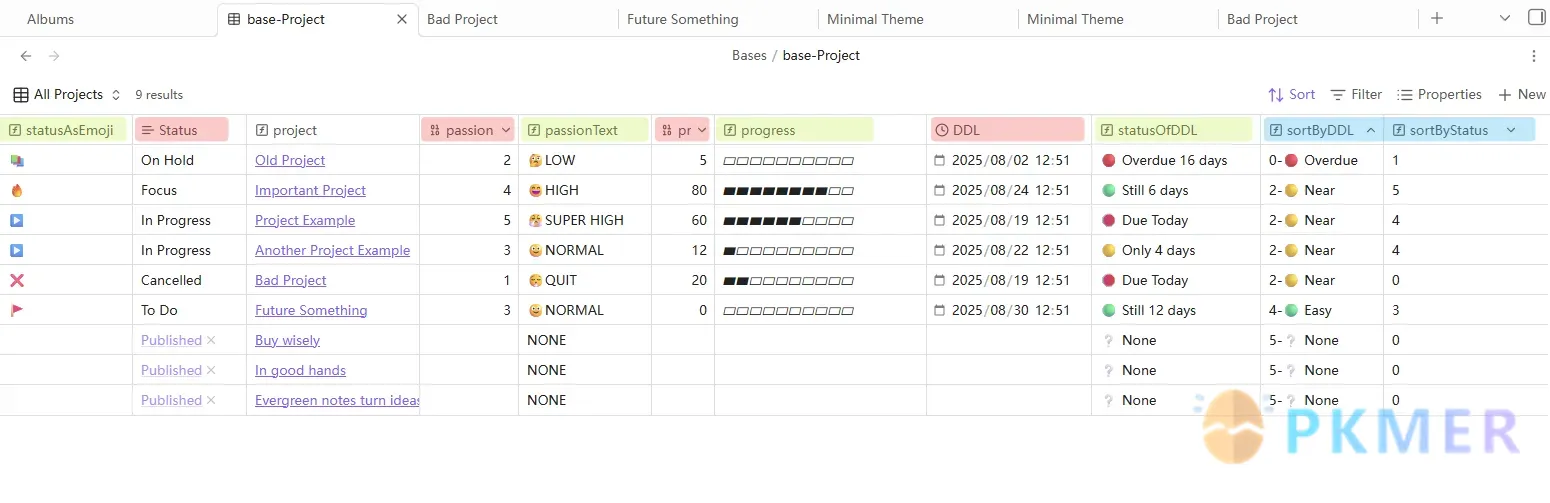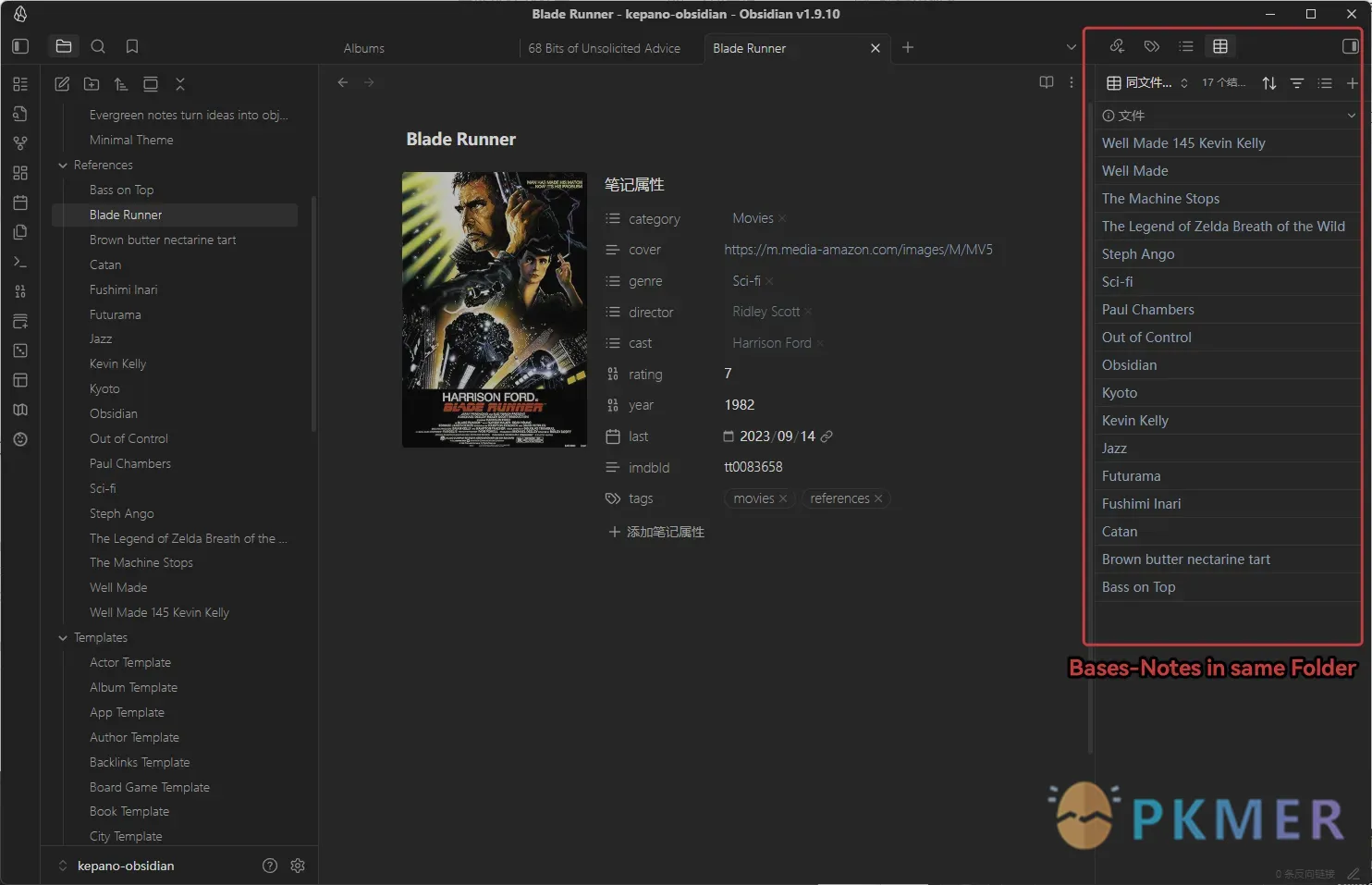Post by tag
按标签聚合
包含 # bases 的文章列表
基于Bases的黑胶唱片架
基于Bases的黑胶唱片架
受到 Kepano Bases 书架片段的启发,我使用AI辅助撰写了这个CSS Snippet,它可以为bases中的cover加上一个黑胶唱片动效:当你的鼠标悬浮在专辑封面上时,黑胶唱片便会滚动。 效果展示 需要结合将 cover 模式设置成 contain 以使用,宽高比(经我测试)使用 0.75 比较合适。 Bases参数设置 css / @Author: ProudBenzene & Gemini 3 Pro @Date: 2025-11-26 21:33:08 @Last Modified b

ProudBenzene
Pkmer
关于Bases中的标签
关于Bases中的标签
Bases 中有 tags 标签属性和 file tags 文件内标签,本文分析了两种标签的差异以及如何应用。 tags 是更明确的属性内标签,即 Property 中的 tags 这个特定属性; file tags 是这个笔记内带有的标签,包括属性标签和出现在正文中的标签。 在公式中,仅用 tags 获取的是「属性区的标签属性」,file.tags 获取到的是全文(包括属性区)的标签。 250606bases更新记录-img-250815124653.webp 下图可以看出两种标签的区别: 250606bases更新记录

Moy
Pkmer
10个Bases小技巧
10个Bases小技巧
1. 左上角的「视图」按钮点击右键可以直接开始编辑 2. 对于 Table,视图中可以设置行高;对于 Card 视图,可以设置封面图片以及宽高比 3. 「视图」按钮右边的「X 个结果」同样是可点击的按钮 - 你可以在这里限制显示的结果数量 - 你也可以在这里将 Base 的检索结果导出成 CSV 表格或者复制到剪贴板 image309x211 4. 双击列的线可以自动适应内容宽度 Bases技巧汇总-img-250821145507.webp 5. Base 放置于笔记内部时,会以所在的笔记作为 this,放在侧边时则会使用当

Moy
Pkmer
使用Bases查看当天创建和修改的笔记
使用Bases查看当天创建和修改的笔记
在研究了一番 Bases 之后,我决定用它来取代我的 DaiylNote 中的“今天我创建/修改/完成了哪些笔记……”的 Dataview 代码块! 效果图: image518x500 ⬇️ 下载:base-recentNotes.zipattachment Gist: Moy-bases-as-list-en.css 将这个 bases 文件放入你的库中,并且修改这三个公式属性的值: - createdDate: createdat - modifiedDate: modifiedat - finished

Moy
Pkmer
Bases用例:使用Base数据库追踪项目状态
Bases用例:使用Base数据库追踪项目状态
这是一个用于追踪项目进度,或者进行任务管理的基础数据库模板。 你可以在这个基础上,将它调整成适合自己的结构。 示例: 250819Bases用例:使用Base数据库追踪项目状态-img-250819132454.webp 基本上来说,这个 Base 有三种类型的属性: 1. 🟥 红色的「数据来源」,这些直接对应笔记属性,比如 Status 状态、Progress 进度(下文会专门说明) 2. 🟩 绿色的「显示用数据」,它会将数据转成更容易阅读的形式,例如 Emoji 图标、进度条图形,又或者是根据剩余天数组合成的显示文本 3.

Moy
Pkmer
Bases基础用例:显示同文件夹内的笔记
Bases基础用例:显示同文件夹内的笔记
Obsidian 的 Bases(数据库)版本 1.9.10 已经发布,相信很多人会好奇——它有什么用? 本文用一个简单的例子来介绍它的用法,同时也作为“一步步跟着实现”的基础教程。 我们先看数据库实现的效果: 250819Bases基础用例:显示同文件夹内的笔记-img-250819103658.webp 这个 Bases 的作用很简单:显示出和当前笔记相同文件夹的其他笔记 非常适合你在浏览笔记时,快速查看相关的其他笔记。 首先,在文件浏览器中右键,创建新的 Base 文件: 250819Bases基础用

Moy
Pkmer